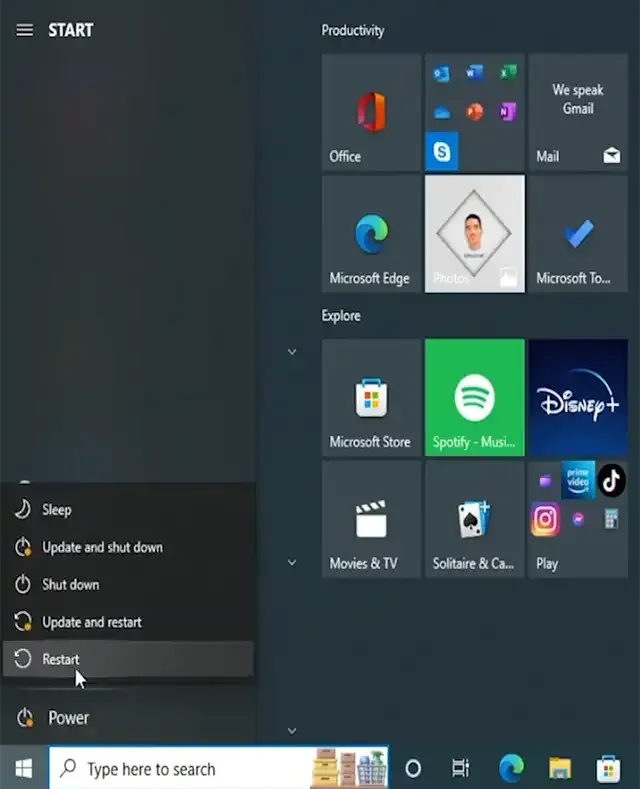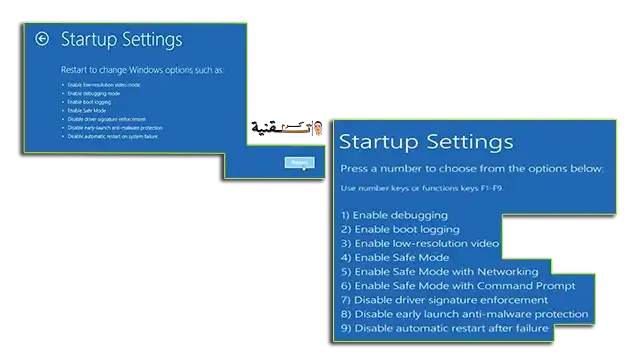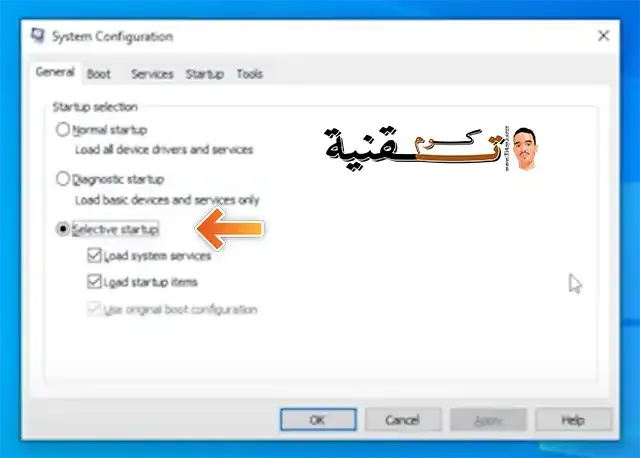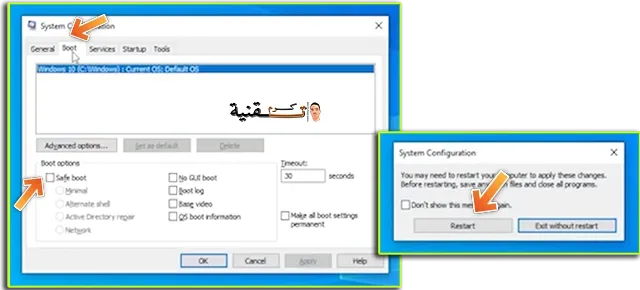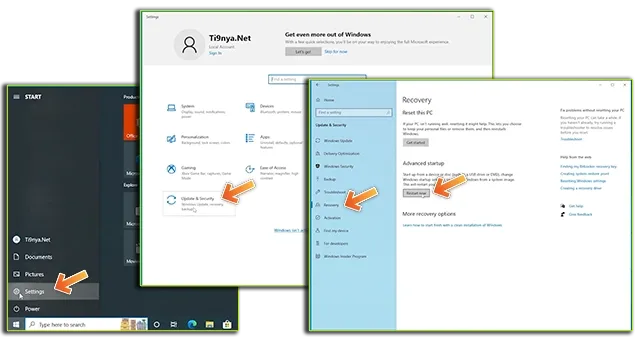اليك افضل اربع طرق تشغيل الوضع الآمن وطريقة تنشيط وتفعيل زر F8 على نظام التشغيل ويندوز. لكونها غير مفعلة على احدث النسخ ابتداءا من ويندوز 8. ويعتبر من اهم الاولويات التي يجب تمكينها بعد تثبيت نظام تشغيل Windows.
يمكنك الدخول بكل سهولة على نظام التشغيل ويندوز 7 عن طريق اعادة تشغيل الحاسوب و النقر المستمر على زر F8 من لوحة المفاتيح قبل ظهور شعار الويندوز. لكن هذه الخاصية تم الغاؤها على كل من ويندوز 8 و8.1 ويندوز 10 ونظام ويندوز 11 من مياكروسوفت. لكن يمكنك تفعيلها من خلال التعديل على بعض الاعداد من داخل النظام.
لماذا يجب تشغيل الوضع الآمن ؟
لكن عند التشغيل يمكنك ان تتفاذى عدم امكانية الدخول الى الويندوز ومن خلالها ستستطيع حل اغلب المشاكل و الاخطاء خصوصا اذا كنت تتوفر على نقطة استعادة النظام التي تعتبر هي كذلك اهم الخاصيات التي يجب تمكينها.
افضل طرق تشغيل Safe Mode
استخدام Shit+Restart
هناك افضل ثلاثة طرق لتشغيل او الدخول الى هذه الميزة في حالة كنت تستطيع الدخول الى النظام بدون مشاكل قصد معرفة المسارات السهلة واستعمالها في حالة واجهت اي مشكل و تريد اصلاحه. تتجلى الطريقة الاولى في الظغط المستمر على زر Shift مع النقر بزر الماوس الايسر على ايقونة Start ثم power وبالتالي Restart كما تبين الصورة اسفله :
عند اعادة تشغيل الحاسوب ستظهر لك اول خطوات للدخول انقر فوق الخيار Troubleshoot ثم Advanced Options بالتالي على StartUp Settings و Restart.
على نافذة Restart ستجد 7 خيارات يوجد في الخيار 4 كما تشاهذ على الصورة اسفله اظغط على زر Restart لتتمكن من الدخول. وبعد النقر على اعادة التشغيل ستظهر لك نافذة اخرى بها 9 خيارات من بينها 4 و5 و6.
يعتبر الاول عادي اي الخيار الرابع اما الخامس مع الانترنت و السادس مع موجه الاوامر. ويفضل الخيار الخامس لكونه يتوفر على ميزة الانترنت. لتتمكن من خلاله بالتصفح او جلب ما تحتاجه لحل و اصلاح مشاكل الويندوز. ويمكنك اختيار الوضع بواسطة النقر على F5 او 5 من لوحة المفاتيح.
استخدام System Configuration
الطريقة التانية تعتمد على اداة System Configuration من خلال النقر معا على الزرين WIN+R من لوحة المفاتيح. ستضهر لك النافذة التالية ل Run اكتب الامر التالي :
انقر على الزر Ok لفتح نافذة System configuration تاكد من خيار Selective Startup كما توضح الصورة ادناه :
على اعلى النافذة قم باختيار Boot ضع علامة صح على Safe Boot ثم Apply و Ok ستظهر لك نافذة صغير انقر مباشرة على Restart كما توضح الصورة الموالية :
على هذه الطريقة اي الثانية فهي تعمل على تمكين الوضع الآمن دائما. ولالغائها بعد الدخول الى الويندوز قم بتطبق نفس الخطوات مع ازالة تحديد على Safe Boot وعمل Restart للحاسوب لتتمكن من الدخول الى الوضع الافتراضي للويندوز.
استخدام Recovry
الخطوة الثالثة تتجلى في النقر على ايقونة Star او ابدء لنظام ثم على القائمة اختر Settings ستظهر لك نافذة الاعدادات. قم بتحديد Update & Security ثم Recovry وانقر على Restart كما تبين الصورة التالية :
بعد الظغط على زر Restart Now تابع الخطوات كما تم تنفيذها في الخطوة الاولى.
تفعيل زر F8 بواسطة موجه الاوامر
تعتبر هذه الطريقة هي من افضل الطرق المذكورة أعلاه. بحيث تمكنك من تفعيل ميزة بدء التشغيل الوضع الآمن ابتداءا من من ويندوز 8 و ما فوق. في حالة اذا لم تتمكن من الدخول الى الويندوز . مثلا كظهور الشاشة الزرقاء أو الشاشة السوداء او غيرها من المشاكل الاخرى التي يستحيل من خلالها الى الولوج الى windows.
ولتفعيل زر او مفتاح F8 على نظام التشغيل يجب اولا حرق نظام الويندوز على فلاشة USB او قلاص DVD شريطة ان يكون النظام هو نفسه المستعمل في نظامك التالف.
اما الطريقة التالية هي عمل بوت لقارئ الاقراص او فلاشة من خلال البيوس Bios لتتمكن من اقلاع النظام المحروق على احدهما.
عند تشغيل الحاسوب يمكنك البحث على احد الازرارا من F1 الى F12 حسب كل جهاز لدخول الى البيويس في حالتي فان F2 هو زر اقلاع البيوس عند بدء التشغيل.
انتقل الى قسم BOOT وحدد قارئ او الفلاشة كخيار اول تم الخروج مع حفظ الاعدادات وفي حالة هو الزر F10. بعد حفظ الاعدادات واعادة تشغيل الجهاز انقر على اي زر من لوحة المفاتيح لاقلاع القرص او الفلاشة.
- ستظهر لك النافذة الاولى لتثبيت الويندوز انقر على Next للانتقال الى النافدة التانية.
- على النافذة التانية انقر على Repair your computer ثم حدد Troubleshoot وبالتالي Command Prompt.
- على نافذة موجه الاوامر اكتب اولا C: ثم النقر على Enter لتحديد القرص C.
- اكتب الامر التالي على موجه الاوامر ثم Enter.
- اكتب الامر exit للخروج ثم Turn off your pc.